- Dátumové pečiatky môžu byť dosť nepríjemné, ale existuje spôsob, ako z fotografie odstrániť dátumovú pečiatku.
- Proces je jednoduchší, ako si myslíte, a môžete to urobiť pomocou softvéru Adobe.
- Ak dávate prednosť cenovo dostupnejším riešeniam, aj pre túto úlohu existujú bezplatné aplikácie.
- Ak chcete z fotografií v systéme Mac odstrániť dátum, môžete použiť riešenia z tejto príručky, pretože by mali fungovať na akejkoľvek platforme.

Tento softvér opraví bežné chyby v počítači, ochráni vás pred stratou súborov, škodlivým softvérom, zlyhaním hardvéru a optimalizuje váš počítač na maximálny výkon. Opravte problémy s počítačom a odstráňte vírusy hneď v 3 jednoduchých krokoch:
- Stiahnite si Restoro PC Repair Tool dodávaný s patentovanými technológiami (patent k dispozícii tu).
- Kliknite Spustite skenovanie nájsť problémy so systémom Windows, ktoré by mohli spôsobovať problémy s počítačom.
- Kliknite Opraviť všetko opraviť problémy ovplyvňujúce bezpečnosť a výkon vášho počítača
- Restoro bol stiahnutý používateľom 0 čitateľov tento mesiac.
Dátumová pečiatka je skvelá vlastnosť, ktorú majú digitálne fotoaparáty, ale niekedy musíte z fotografie odstrániť dátumovú pečiatku.
Existuje niekoľko metód, ktoré môžete použiť, a v tejto príručke vám ukážeme, ako to urobiť v priebehu okamihu na vašom počítači PC, Mac a Android.
Ako odstránim dátumovú pečiatku z fotografie?
1. Ako odstrániť dátumovú pečiatku z fotografie pomocou Photoshopu
- Otvorte svoju fotografiu v Adobe Photoshop.
- Na ľavom bočnom paneli vyberte možnosť Klonovaná pečiatkaNástroj.

- Kliknite pravým tlačidlom myši na obrázok a nastavte veľkosť a tvrdosť štetca aby sme vyhoveli vašim požiadavkám.

- Umiestnite kurzor na oblasť s dátumovou pečiatkou a podržte stlačený kláves ALT na klávesnici. Zmení sa na cieľ.
- Ďalšie začni odoberať vzorky kliknutím na presné miesto, z ktorého chcete kopírovať.
- Kliknite a ťahajte kurzor nad pečiatku, kým nezmizne, s oblasťou, ktorej vzorky ste vybrali v predchádzajúcom kroku.
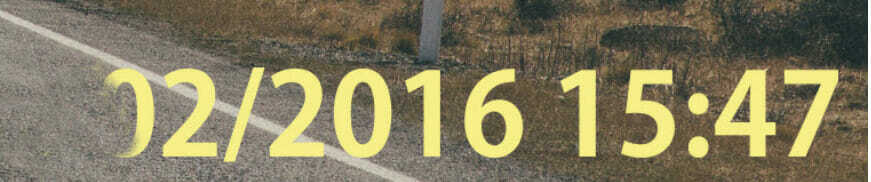
Poznámka: Zbaviť sa akejkoľvek nežiaduce čiary alebo značky použite nástroj Healing Brush Tool na paneli nástrojov na ľavej strane. Podržte stlačený kláves Alt a kliknite na oblasť pôvodnej pečiatky dátumu, aby ste odobrali vzorky. Potom pomocou malých kliknutí iba vymaľujte túto konkrétnu oblasť, kým obrázok nevyzerá dobre.
Ak nemáte Photoshop, môžete ho získať z adresy URL uvedenej nižšie.

Adobe Photoshop
Adobe Photoshop je výkonný editor obrázkov a je to najlepší nástroj, ktorý môžete použiť, ak potrebujete z fotografie odstrániť dátumovú pečiatku.
2. Použite Inpaint
- Otvorené Maľovať.
- Na paneli s ponukami prejdite na Súbor a vyberte Otvorené pridať svoj obrázok.
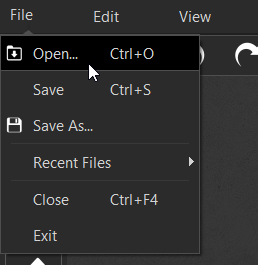
- Na paneli s ponukami môžete upravte veľkosť značky aby zodpovedal vašej dátumovej pečiatke.

- Pozrite sa na ľavý panel, na Značka a červená bodka musia byť vybrané.
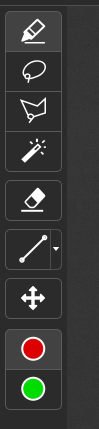
- Vyberte dátum, ktorý chcete z obrázka odstrániť.

- Kliknite na Tlačidlo Vymazať.

Toto je ďalšia rýchla a ľahká metóda, pomocou ktorej môžete z fotografie odstrániť dátumovú pečiatku, takže to určite vyskúšajte.
3. Ako odstrániť dátumovú pečiatku z fotografie v Lightroome

- Použi Nástroj na odstránenie bodu a vyberte oblasť, na ktorej je dátumová pečiatka.
- Prípadne použite Nástroj na orezanie orezať obrázok a odstrániť dátumovú pečiatku.
Lightroom ponúka obmedzené možnosti úprav obrázkov, podľa týchto pokynov by ste však mali byť schopní odstrániť dátumovú pečiatku z fotografie.
Ak nemáte Lightroom, môžete ho získať z odkazu nižšie.
⇒ Získajte Adobe Lightroom
4. Použite Inpaint online pre svoje zariadenie Android
- Otvorené Inpaint stránky v prehliadači.
- Kliknite na ikonu Nahrať obrázok tlačidlo.

- Na ľavej table vyberte ikonu Presunúť obrázok možnosť, aby ste si na svoju obrazovku mohli lepšie umiestniť dátumovú pečiatku.
- Na zväčšenie použite prsty, rovnako ako pri fotografii z galérie.
- Vyberte ikonu značka opäť možnosť a maľovať prstom.

- Kliknite na Vymazať z horného menu.
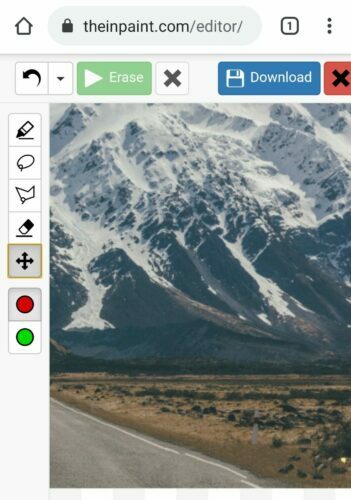
- Z horného menu môžete Stiahnuť ▼ tvoja fotka.
Poznámka: Namiesto aplikácie odporúčam aplikáciu Inpaint online, pretože je veľmi ľahko použiteľná a nemusíte do zariadenia nič inštalovať. Funguje na každom zariadení s Androidom s prehliadačom a v telefóne nevyužijete žiadne miesto.
Adobe Photoshop je ideálny softvér, keď hovoríte o profesionálnom vytváraní a úpravách fotografií. Pomôže vám odstrániť dátumovú pečiatku, akoby tam nikdy nebola, a nezostali po nej žiadne stopy ani stopy.
Ak nechcete míňať peniaze, vždy sú k dispozícii bezplatné riešenia. Softvér Inpaint je vynikajúci nástroj na odstránenie pečiatky objektu a dátumu z fotografie. Webovú verziu je možné úspešne používať dokonca aj v telefóne.
 Stále máte problémy?Opravte ich pomocou tohto nástroja:
Stále máte problémy?Opravte ich pomocou tohto nástroja:
- Stiahnite si tento nástroj na opravu PC hodnotené Skvelé na TrustPilot.com (sťahovanie sa začína na tejto stránke).
- Kliknite Spustite skenovanie nájsť problémy so systémom Windows, ktoré by mohli spôsobovať problémy s počítačom.
- Kliknite Opraviť všetko opraviť problémy s patentovanými technológiami (Exkluzívna zľava pre našich čitateľov).
Restoro bol stiahnutý používateľom 0 čitateľov tento mesiac.
![5+ najlepší softvér na úpravu fotografií pre Windows 10 [aktualizácia 2021]](/f/ac41e018899cc6fe828d2f0de7ba959f.jpg?width=300&height=460)
![Ako odstrániť dátumovú pečiatku z fotografie [Windows, Mac, Android]](/f/b0eb25693482035fb5d647a4ae575533.jpg?width=300&height=460)